我们在使用笔记本电脑时可能有时为了方便,而不直接用电池给电脑本充电。然而当我们使用时间久事,电脑里的电池就会慢慢不足。而我们通常都会忽略电脑本的电池续航时间,这时,问题就来了,笔记本电脑电量低不提醒突然关机了。也就是没有像我们想象的那样就弹出气球提示框提醒我们电脑电量低!而是突然强行关机。为了解决这个问题,小编经过多次对电脑电池设置方面的研究,现将解决方面总结如下,希望此经验对那些有遇到同样问题的朋友有所帮助
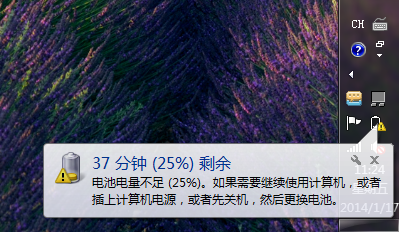
打开电池选项
首先,请先在电脑桌面的任务栏右侧,点击‘电池’图标,点击‘更多电源选项’,如下图所示
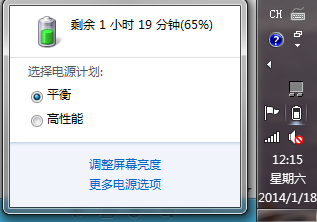
选择其中以一个(表示当前活动的),点击‘更改计划设置’,如下图所示
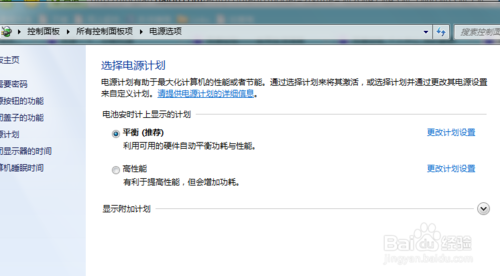
单击‘更改高级电源设置’,如下图所示
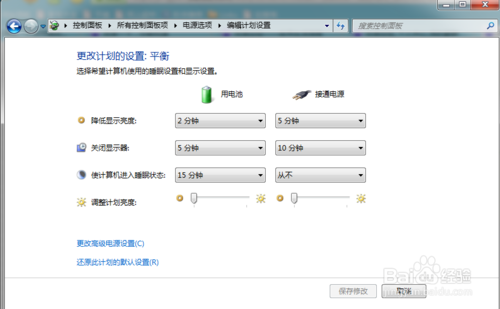
在电源选项对话框中,向下滑动滑块,找到‘+电池’选项的目录树,点击‘+’展开,如下图所示。
(如果你觉得设置较麻烦,可以尝试点击‘还原计划默认值’,然后点击‘确定’退出,即可完成。)
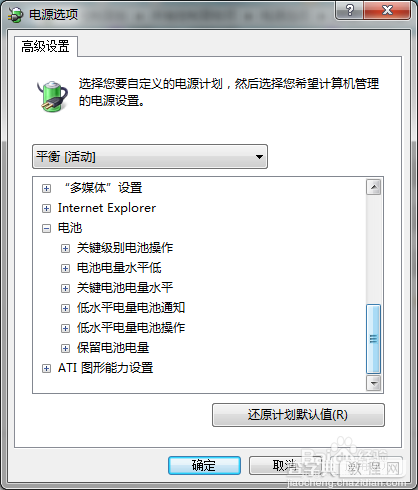
电池选项设置
‘关键级别电池操作’推荐设置为睡眠,在‘关键电池电量水平’设置睡眠电量触发值;
‘电池电量水平低’应设置到当前电池的低电量承受能力(不要设置过低,因为这回造成电脑突然关机),过旧的电池低电量值应设置为大一些,
还有‘低电量通知’应设置为打开,’低水平电池操作‘均为不采取任何操作,如果为采取操作就可能会屏蔽电池提醒通知。
设置好后,点击‘确定’返回,退出即可完成。
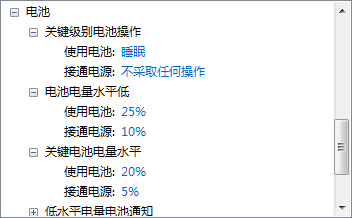
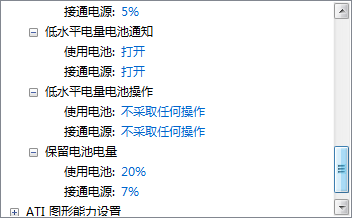
电脑电池保养
1.电脑本电池充满电达100%后,如果不使用,应拔下充电器;
2.电脑本提示电池低时,应尽快给它充电;
3.电脑本电量低时如果关机,在关机状态下应给它充电;
4.电脑本使用电池时(未在充电状态),如果USB插槽有接入电子设备(可充电的,非常耗电的),就应给它充电。
借助软件
在电脑上运行“笔记本低电量提醒软件”更方便管理你的笔记本电脑电池监控与提醒,如果需要的话可以留言,小编会给你满意的答复。

注意事项
电脑在应用程序的全屏显示状态下是不会提示电池通知的
以上就是笔记本电脑电量低不提醒突然关机的解决方法介绍,希望对大家有所帮助!
【笔记本电脑电量低不提醒突然关机的解决方法介绍】相关文章:
★ 电脑玩游戏卡怎么处理?笔记本电脑玩游戏卡屏/卡顿的原因及解决方法
★ 电脑开机提示DISK BOOT FAILURE的原因与解决方法
